H3C单臂路由实验
Posted VEGETAGO
tags:
篇首语:本文由小常识网(cha138.com)小编为大家整理,主要介绍了H3C单臂路由实验相关的知识,希望对你有一定的参考价值。
按照惯例,先上拓扑:
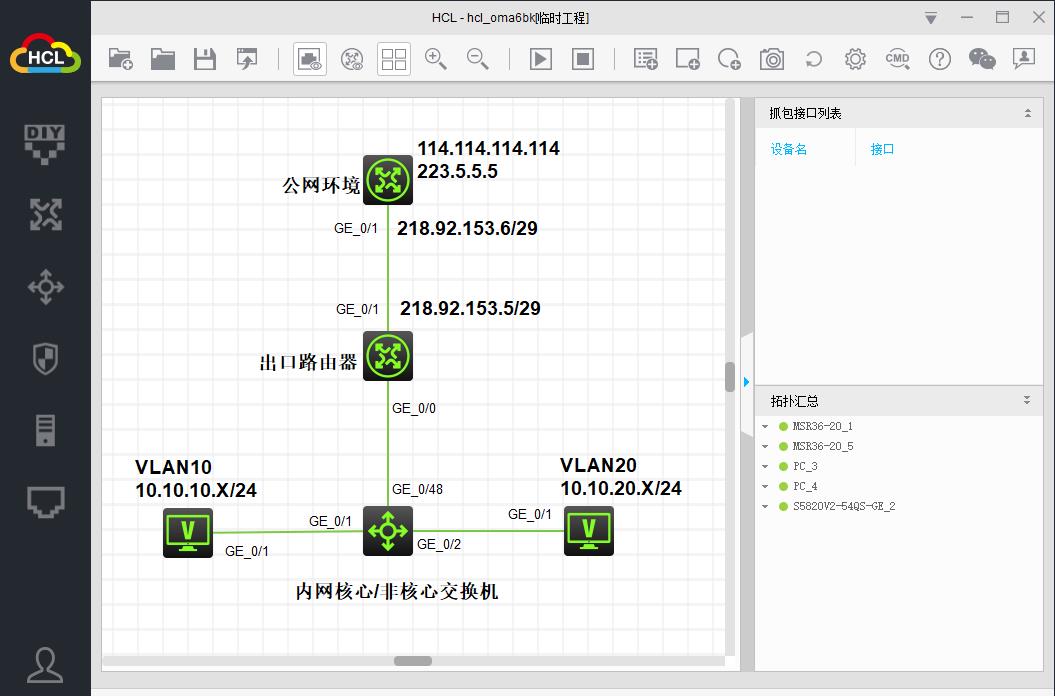
简介:
这是一个非常典型的小型局域网的主体架构,适用于小型企业,内网设备量一般不大(<500台终端)的环境,内网只需要一台路由器(或防火墙、AC等具备Nat功能的其他设备)连接到ISP提供的设备上(光猫)配置好ISP提供的IP地址,后再将路由器配置成内网网关,路由器通过nat功能将内网网段映射到出口IP地址,则内网设备即可访问公网。
1、配置ISP设备(模拟公网的设备)
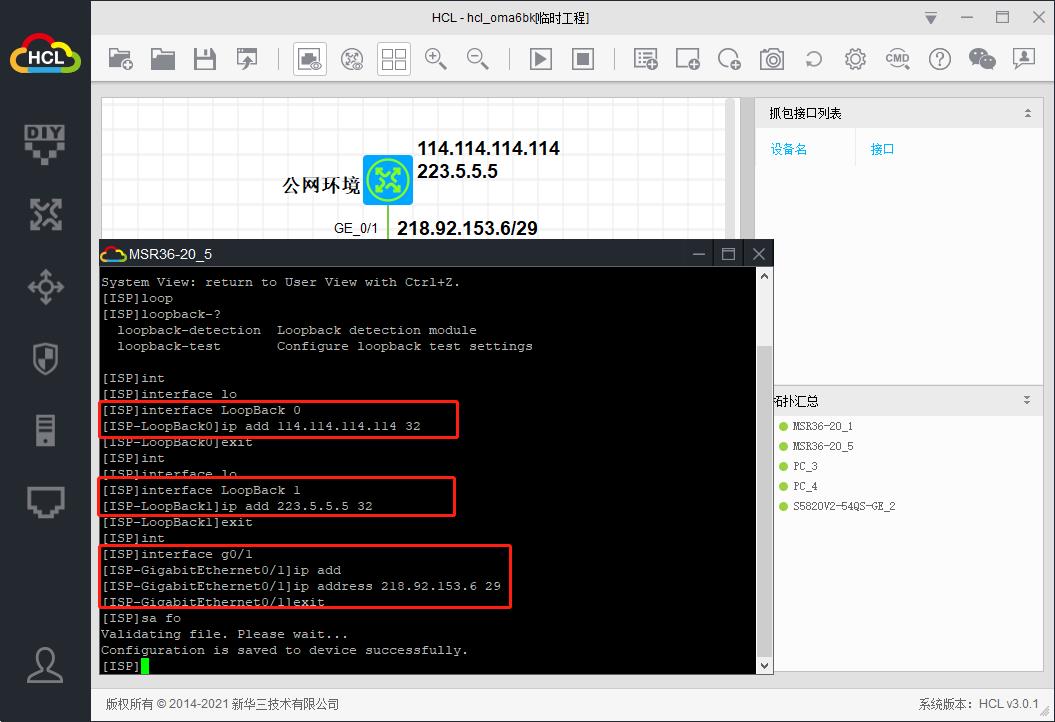
配置loopback 0、1两个口作为模拟公网的两个常用的dns地址,g0/1作为ISP提供给用户的网关地址。
2、配置出口路由器
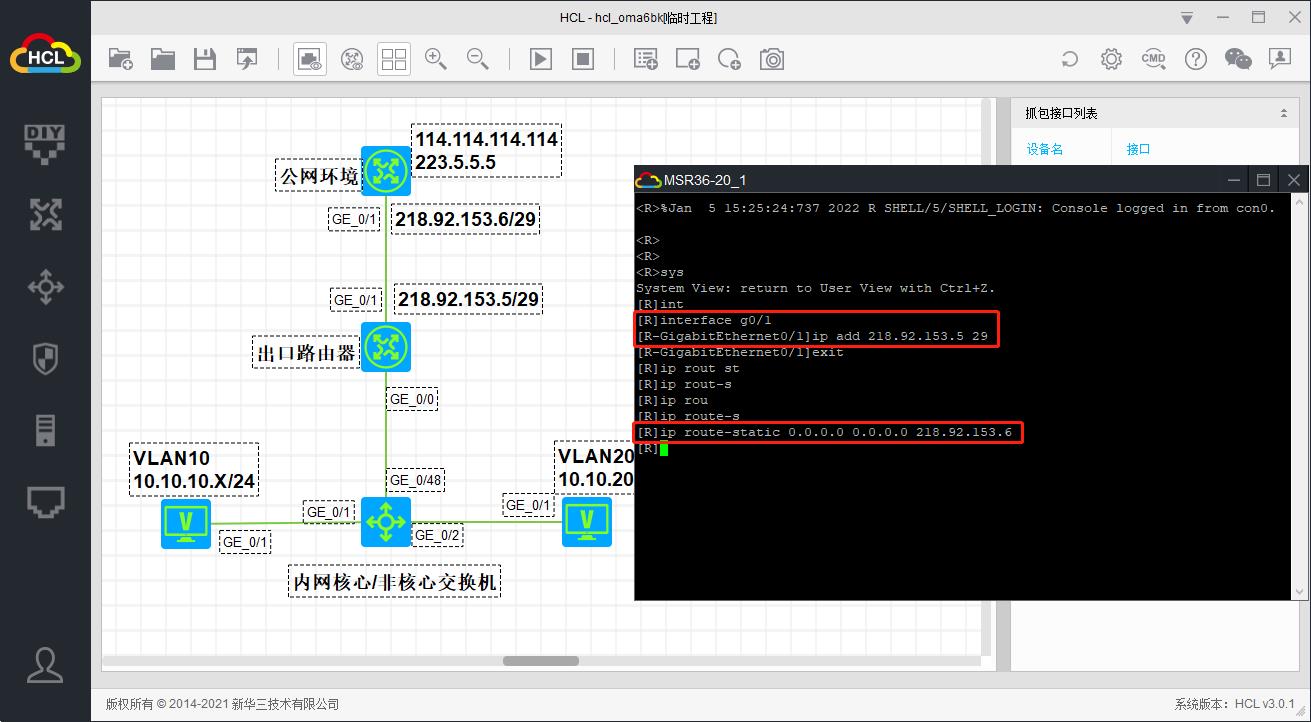
( 配置好与ISP相连的接口IP(公网IP)并配置好去往公网的默认路由。)
2.1、配置好与下方核心交换机G1/0/48口相连的G0/0口的子接口(G0/0.1、G0/0.2)的IP地址,作为核心路由器两个vlan的网关地址。
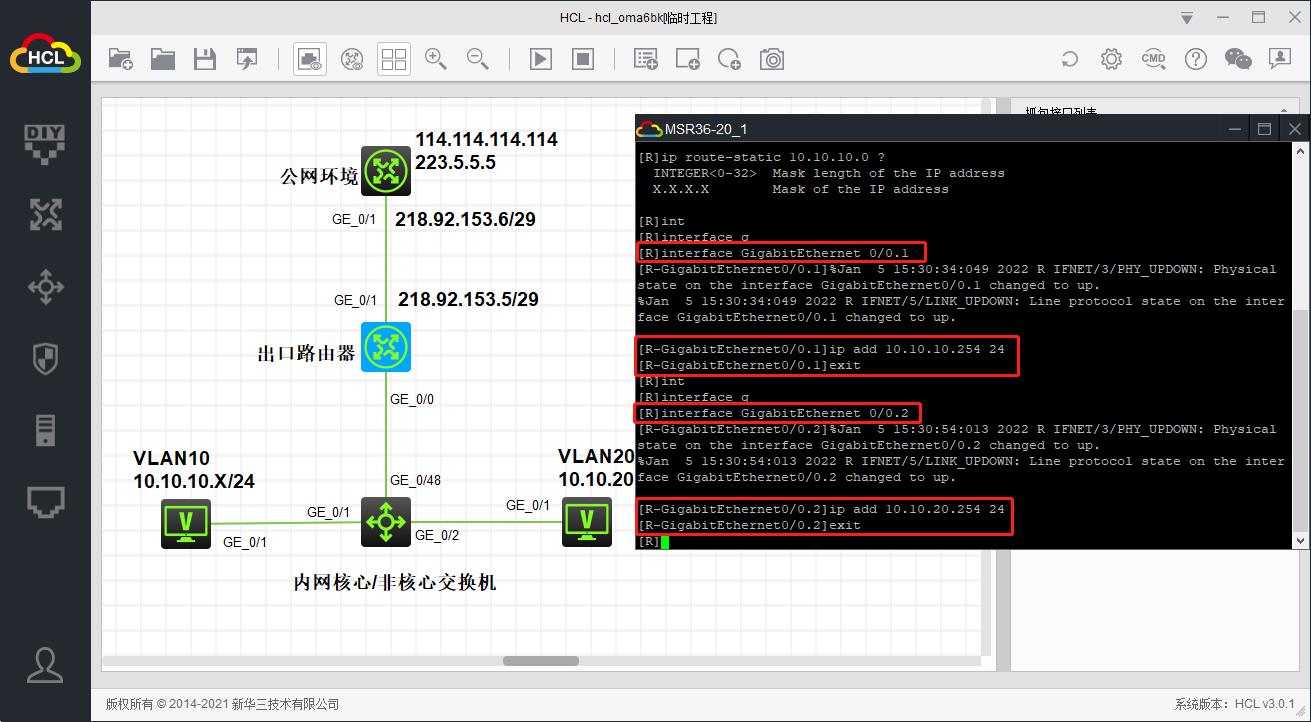
2.2、为两个子接口打上vlan标签。
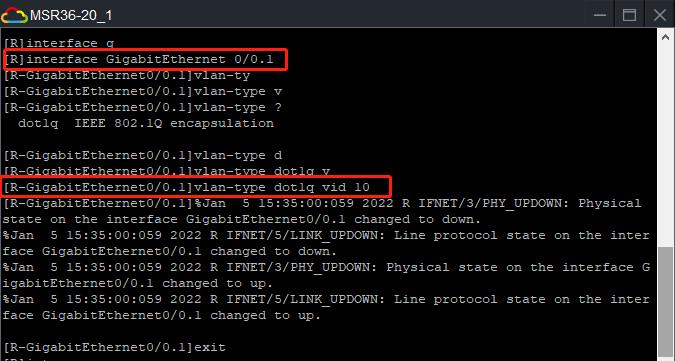
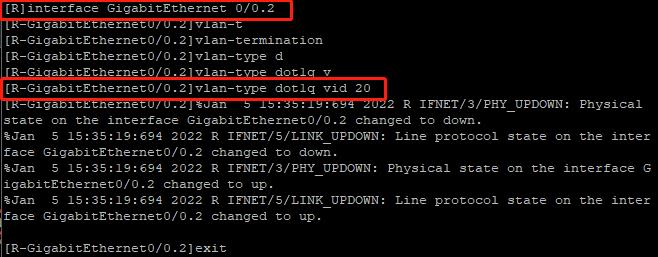
2.3、在路由器上创建两个DHCP地址池,网关配置成两个子接口的地址,作为内网两个网段的DHCP服务器。
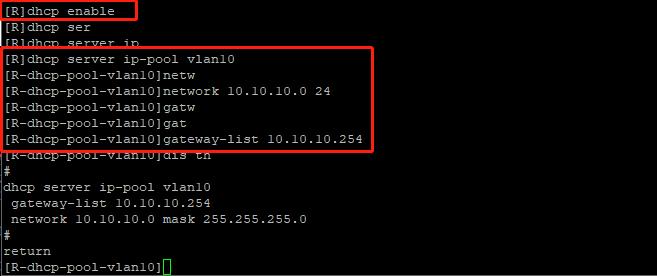

3、配置核心交换机
(配置与路由器连接的g1/0/48口为trunk口,放行所有vlan,并创建vlan10、vlan20)
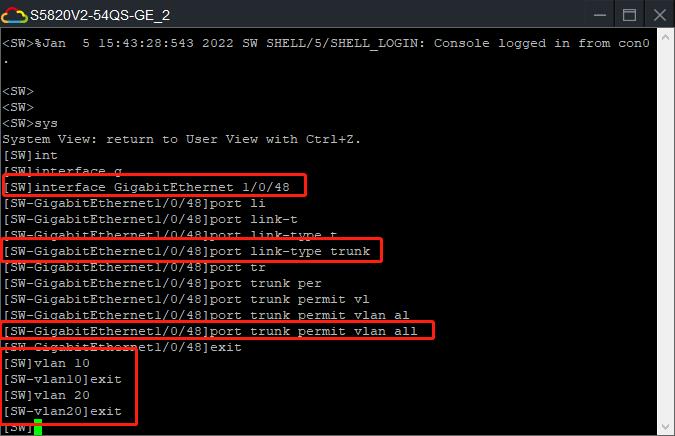
将g1/0/1、g1/0/2分别划进vlan10和vlan20。
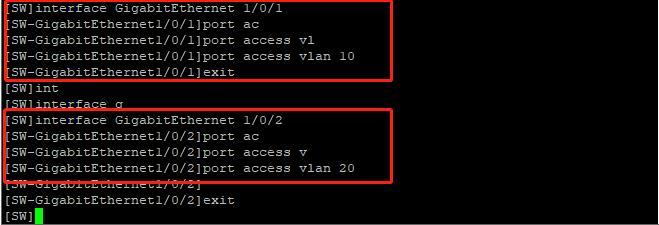
将两台PC网卡配置成DHCP(自动获取IP模式)
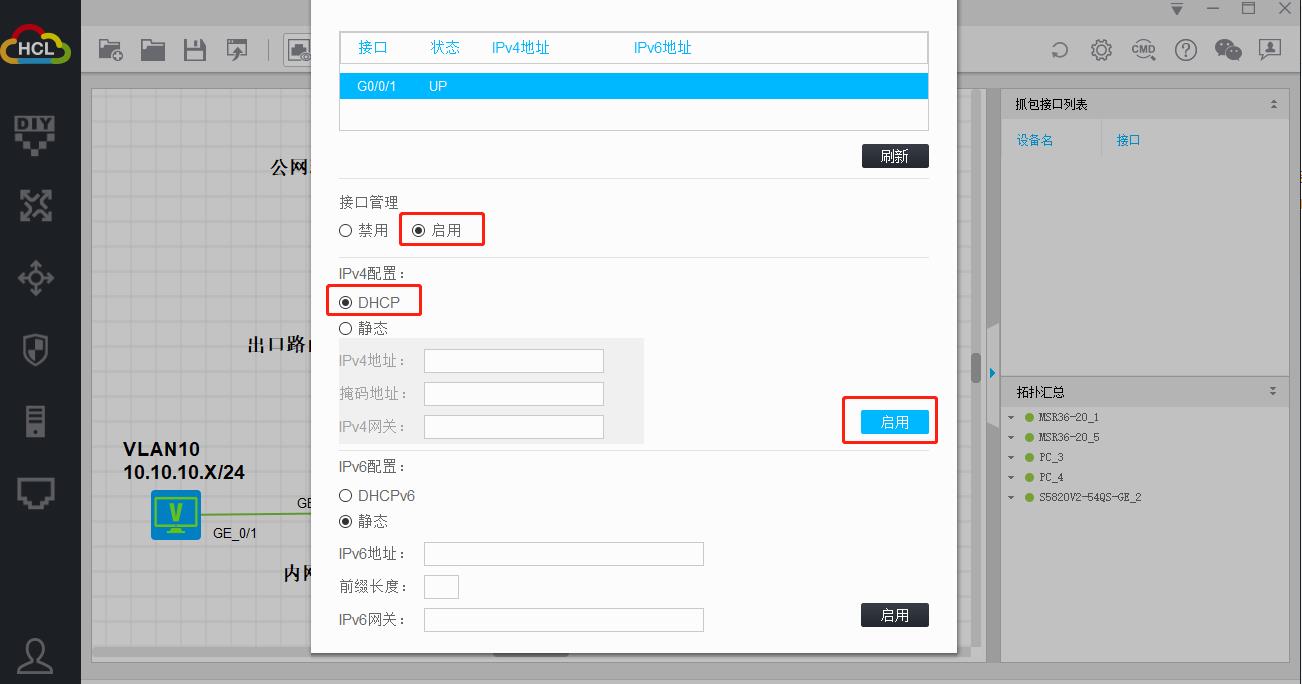
两台PC都启用DHCP后核心交换机上将会看到PC连接的网口UP的日志。
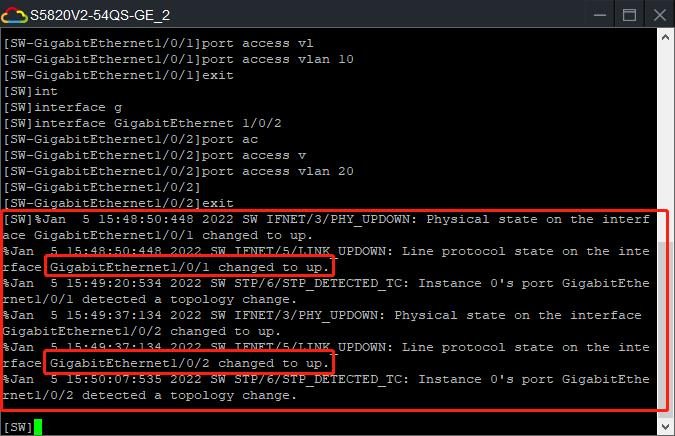
等待几十秒,重新进入PC配置界面将会看到两台PC均拿到了IP地址
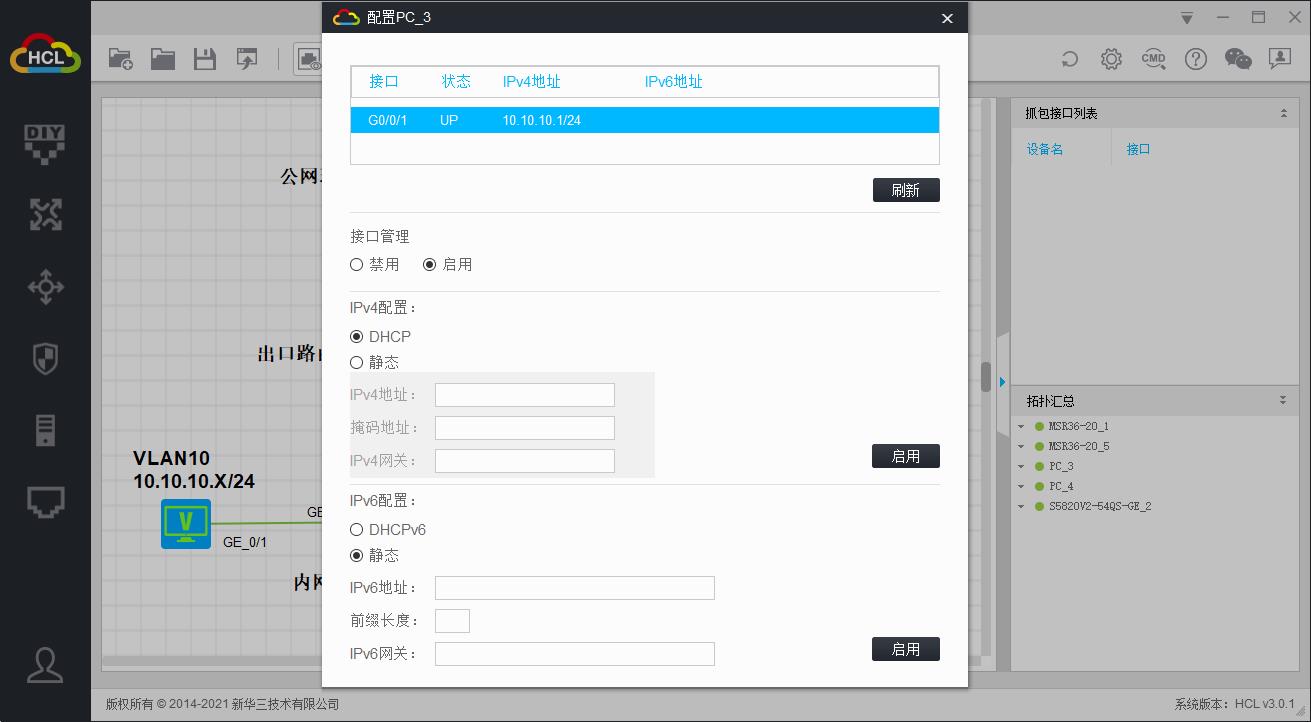
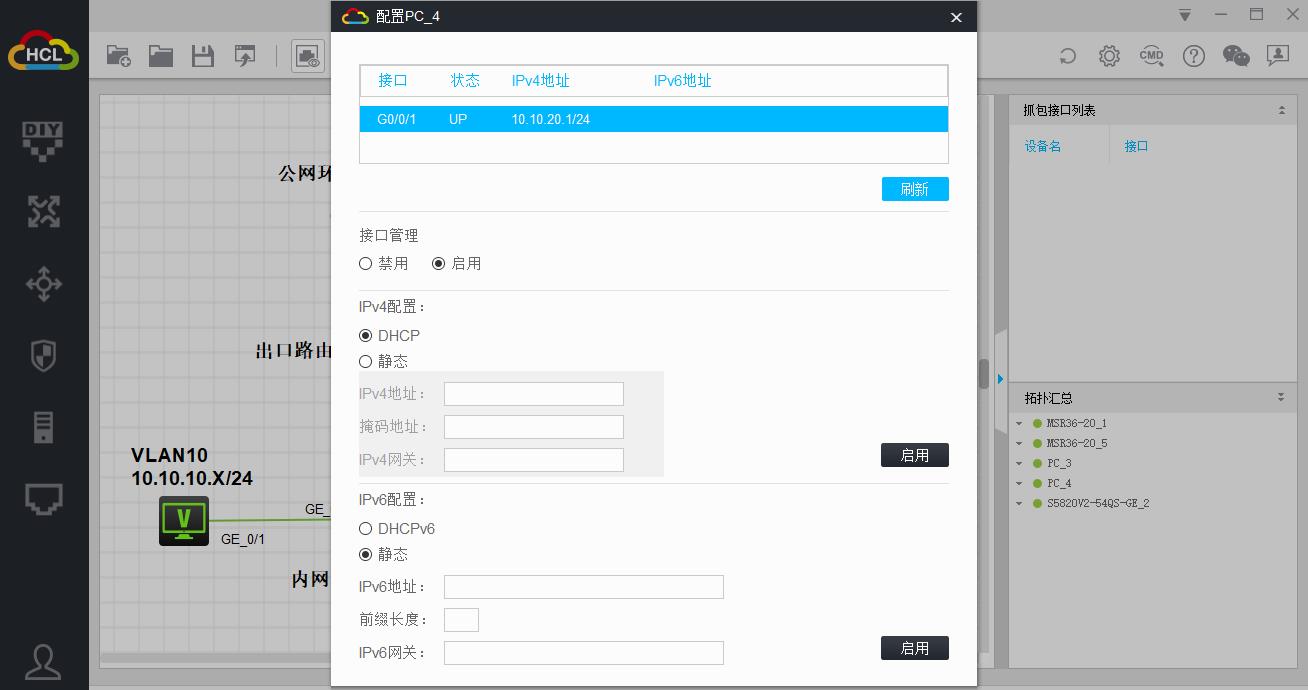
4、尝试ping路由器网关IP地址(218.92.153.5),使用拓扑中任意PC。
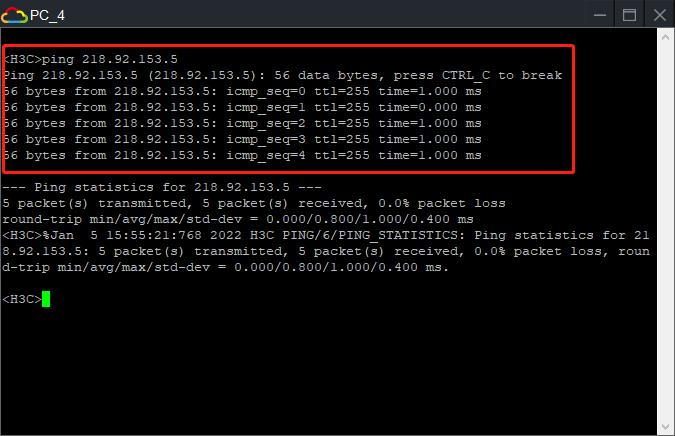
到此,内网已正常。如果需要ping通外网,还需要在路由器上使用nat功能,将内网两个网段映射给路由器的公网IP,即让内网设备DHCP获取的IP通过ISP提供的外网IP访问外网。
5、Nat功能。(配置路由器)
5.1、创建一个基本acl,两条规则分别放行两个内网网段。
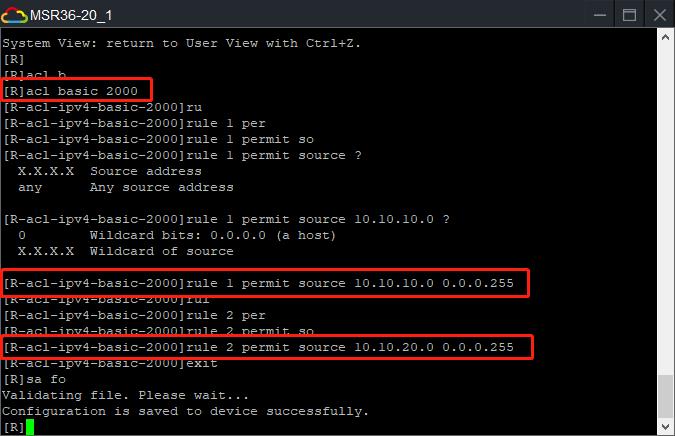
5.2、在路由器外网接口启用nat功能,并绑定刚才的acl。
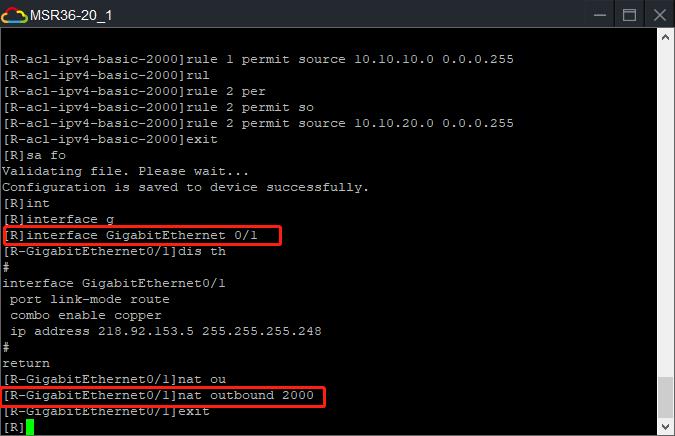
6、再次使用两台PC ping“公网”IP。

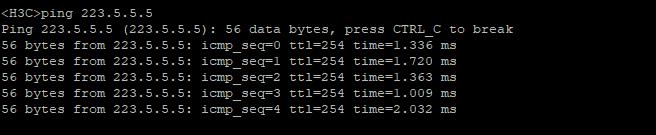
此时可以ping通“外网”了,实验成功。
一个基本的单臂路由环境创建完毕,希望帮到你!如有不明白的地方,欢迎留言!
以上是关于H3C单臂路由实验的主要内容,如果未能解决你的问题,请参考以下文章